10 praktische Microsoft Teams-Features

In den letzten Wochen schnellten die Nutzerzahlen für Microsoft Teams in die Höhe. Im November ’19 waren es noch 20 Millionen Daily Active Users, Mitte März dieses Jahres bereits 44 Millionen. Viele Unternehmen verwenden die Software zur Zusammenarbeit und Kommunikation in Zeiten des Homeoffice umso intensiver.
Microsoft Teams gibt es bereits seit drei Jahren, dabei wurde das Produkt immer wieder um zahlreiche Funktionen erweitert. Wir haben einige Features gelistet, die Ihnen das Homeoffice-Leben erleichtern:
1. Gespeicherte Nachrichten
Um nicht ewig nach oben scrollen zu müssen, wenn Sie bestimmte Informationen suchen, gibt es die Möglichkeit, Nachrichten zu speichern. Fahren Sie dazu über die Nachricht und klicken Sie auf die drei Punkte, um weitere Optionen zu öffnen, und anschließend auf Speichern. Die gespeicherten Items finden Sie übrigens, wenn Sie auf Ihr Profilbild rechts oben klicken.
2. Keyboard-Shortcuts
STRG+C und STRG+V sind die altbekannten Lieblinge, mit denen Kopieren und Einfügen schneller geht. Auch MS Teams hat Shortcuts, die Sie über STRG+. (Punkt) aufrufen können. Zum Beispiel: STRG+4 öffnet Ihren Kalender, mit STRG+O können Sie ein File anhängen. Außerdem gibt es Commands, die Sie in der Suchleiste oben mit / aufgelistet bekommen. Mit /saved rufen Sie etwa direkt Ihre gespeicherten Items aus Punkt 1. auf.
3. Direkte Übersetzung
Brauchen Sie eine schnelle Übersetzung einer Nachricht? Vielleicht sind Sie in einer für Sie neuen Sprache noch nicht so sattelfest? Dafür gibt es zum Glück die direkte Übersetzung von gesendeten und empfangenen Nachrichten. Rufen Sie über die drei Punkte weitere Optionen auf. Der Text wird sofort in Ihrer Systemsprache angezeigt.
4. Background Blur
Die Wohnung wiedermal nicht aufgeräumt? Normalerweise bekommt das niemand mit, doch in Zeiten des Homeoffice kann man das Chaos im Wohnzimmer leider nicht so leicht verbergen. Auch dafür hat MS Teams eine Lösung. Bevor Sie einem Videocall beitreten, können Sie die Option Background Blur auswählen, damit Ihr Gesicht im Vordergrund scharf bleibt und der Hintergrund verschwimmt. Das geht übrigens auch noch während laufenden Calls.
5. Verwenden Sie das Whiteboard
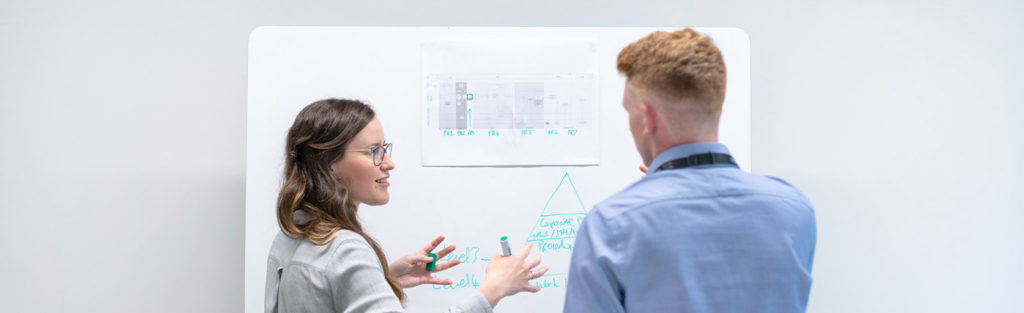
Um das Whiteboard im Meetingraum zu ersetzen, gibt es jetzt auch ein Feature für MS Teams. In Gruppenchats und -Calls können Sie auf einem Whiteboard gemeinsam Brainstormen und die Ergebnisse speichern. Dieses Feature ist derzeit noch nicht für Chats zu zweit verfügbar.
6. Gäste-Accounts einrichten
Um mit Personen außerhalb Ihrer Organisation zusammenzuarbeiten, gibt es die Möglichkeit, sie über einen sicheren Gästezugang zu vernetzen. Admins oder Team Owner können jeden mit einer gültigen E-Mail-Adresse einladen, um an eurem Channel teilzunehmen und je nach Berechtigung Files zu sehen und an Meetings teilzunehmen. Dazu muss die Person Ihre Einladung annehmen und einen Microsoft-Account erstellen. Achtung: Sprechen Sie mit Ihrem Admin, denn dieser muss den Gästezugang vorher erst aktivieren.
7. Apps & Bots
Mit wenigen Klicks können Sie die Vorteile von Bots und einfachen Automation-Features auch in MS Teams nutzen. Es gibt einige Bots von Microsoft und zahlreiche andere Apps, die die Zusammenarbeit erleichtern.
- Polly: Erstellen Sie mit wenigen Klicks Umfragen in deinem Gruppenchat oder Channel. Welche Variante des Sujets gefällt euch am besten? Was wollt ihr heute Mittag essen?
- Soapbox: Erstellen Sie eine Agenda für Ihr Meeting, auf die alle Teilnehmer Zugriff haben. So wissen alle, worum es beim nächsten Call geht.
- Hier finden Sie viele weitere Bots und Apps für Teams.
8. Für Admins: Usage Reports
Als Admins können Sie sich Reports ansehen, die viel über die Aktivität der User verraten. Wann sind sie online, mit welchen Geräten, wie viele Messages versenden sie? Mit diesen Insights können Sie Trainings ansetzen, wenn sie nötig erscheinen, oder Kommunikationsmaßnahmen anpassen, zum Beispiel an höher frequentierte Zeiten. Kombiniert mit Daten über die Verwendung anderer Office 365-Apps, lassen sich Rückschlüsse über die Zusammenarbeit treffen und somit Entscheidung für Ressourcenverteilung abwägen.
9. Private Channels
Es gibt die üblichen Channels, zu denen jeder in der Organisation Zugriff hat. Zusätzlich gibt es private Channels, die ausschließlich für bestimmte Personen sichtbar sind. Egal, ob aus Compliance-Gründen oder wenn Sie eine Gruppe für spezielle Interessen oder Aktivitäten starten möchten – ein privater Channel kann ziemlich nützlich sein.
10. Es muss nicht immer ein Channel sein
Channels sind praktisch, um mit ganzen Teams zu kommunizieren. Wenn aber für jede Mittagspause mehrerer hundert Kollegen ein eigener Channel erstellt wird, verlieren alle schnell die Übersicht. Deshalb gibt es Gruppenchats, mit denen Sie schnell kommunizieren oder einfach Ihre Mittagsrunde koordinieren können. Klicken Sie dazu über Ihrer Chat-Liste auf Neue Nachricht und wählen Sie jene Mitglieder aus, die Sie zur Gruppe hinzufügen möchten. Den Gruppennamen können Sie jederzeit ändern.
Vielleicht sind es die Sekunden, die Sie durch Shortcuts sparen oder die Umfrage, die Sie mit Polly erstellt haben: Von einigen dieser Features können Sie sicherlich profitieren.
Sie haben noch mehr Tipps & Tricks für Microsoft Teams? Erzählen Sie uns doch davon!
Weitere Beiträge im Blog
Zum Blog-
E-Commerce Trend #3 – Omnichannel. Worauf sollten Unternehmen 2023 achten? Unser Experte, Georg Kafka, im Interview.

-
E-Commerce Trend #2 – Social Media. Mehr als ein Trend? Unsere Digital Marketing Expertin, Verena Scheucher, im Interview.

-
Relationship marketing – noch im Trend?
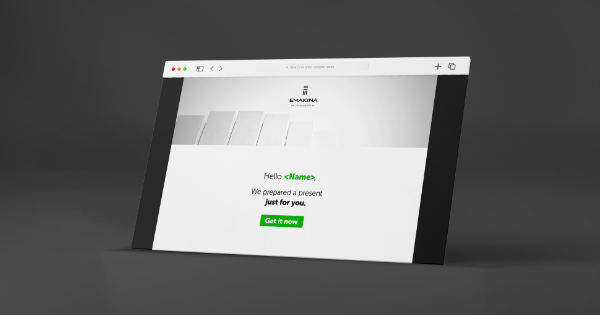
-
E-Commerce Trend #1 – Künstliche Intelligenz. Was halten wir davon? Unser Experte im Interview.

